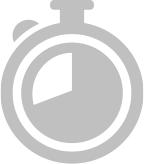REPASO OFIMATICA AVANZADA Quiz on WORD REPASO DE COMBINACIÓN DE CORRESPONDENCIA, created by izma castiblanco on 18/03/2016.
Pinned to
58
0
0
No tags specified
|
|
Created by izma castiblanco
over 8 years ago
|
|
Close